Găsirea memoriei RAM a sistemului este importantă, deoarece vă ajută să verificați performanța sistemului dacă acesta încetinește. Cel mai recent model Raspberry Pi include diferite dimensiuni de RAM de 2 GB, 4 GB și 8 GB. Deși a avea un Raspberry Pi cu 8 GB RAM este o alegere ideală pentru utilizatorii Raspberry Pi, puteți obține performanțe bune dacă optați pentru un dispozitiv Raspberry Pi cu 4 GB RAM.
Dacă ați achiziționat recent un dispozitiv Raspberry Pi și sunteți curios să verificați informațiile RAM, urmați acest articol, unde veți găsi diferite comenzi pentru a verifica memoria RAM pe Raspberry Pi.
Cum să verificați memoria RAM pe Raspberry Pi
Există câteva comenzi utile care vă pot furniza rapid informațiile RAM ale dispozitivului dvs. Raspberry Pi. Aceste comenzi sunt date mai jos:
1: Comandă gratuită
Una dintre cele mai utilizate comenzi pentru a verifica informațiile RAM ale Raspberry Pi este 'gratuit' comanda, care este prezentată mai jos:
$ gratuit

Această comandă vă oferă mai multe informații RAM, care sunt discutate mai jos:
Dimensiunea totală a memoriei RAM: Este memoria RAM totală instalată pe dispozitivul Raspberry Pi.
Dimensiunea RAM folosită: Ne spune despre memoria utilizată în prezent de procesul care rulează și poate fi calculată cu formula (total-free-buff/cache) .
Dimensiunea RAM liberă: Afișează cantitatea de memorie neutilizată de niciun proces.
Dimensiunea RAM partajată: Acesta arată cantitatea de memorie partajată de mai multe procese.
Dimensiune RAM Buff/cache: Acesta arată cantitatea de memorie rezervată de kernelul sistemului de operare și memoria cache a sistemului pentru a stoca date și fișiere pe sistem.
Dimensiunea RAM disponibilă: Afișează memoria disponibilă pe sistem necesară pentru a începe un nou proces fără schimbarea memoriei.
Comanda de mai sus afișează dimensiunile RAM în KB-uri și dacă doriți să obțineți aceeași ieșire în Gigabyte sau Megabyte, puteți utiliza următoarea comandă:
$ gratuit -h

2: Comanda pisicii
Informațiile RAM ale sistemului Raspberry Pi sunt stocate și în informațiile de memorie ale unui procesor și puteți prelua aceste informații prin următoarea comandă:
$ pisică / proc / meminfo
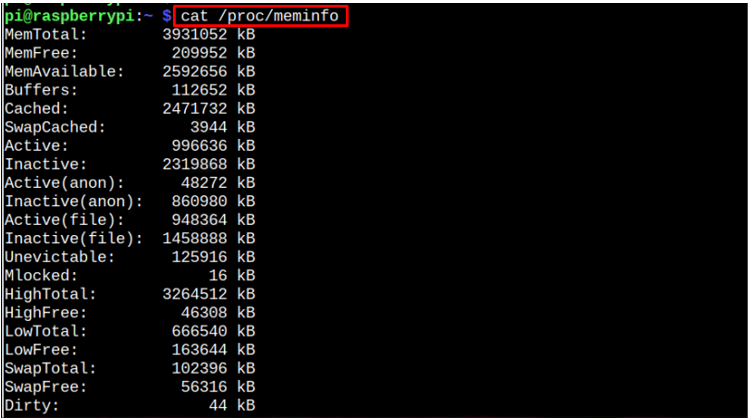
(Opțional) Verificați RAM partajată pentru procesor și GPU
Dacă doriți să verificați RAM disponibilă pentru procesorul Raspberry Pi și GPU, trebuie să executați următoarea comandă:
$ vcgencmd get_mem arm && vcgencmd get_mem gpu

Concluzie
Găsirea Berbec informațiile sunt utile mai ales atunci când performanța sistemului dumneavoastră încetinește, deoarece acest lucru vă va ajuta să verificați utilizarea RAM pe sistem. Există două comenzi valoroase pentru verificarea informațiilor RAM: the 'gratuit' și 'pisică' comanda. Ambele comenzi vă oferă informațiile de utilizare a memoriei RAM pe terminalul dvs.; cel 'pisică' comanda citește în mod specific fișierul cu informații despre memorie. De asemenea, puteți executa „vcgencmd” comandă pentru a obține informațiile RAM partajate pentru procesor și GPU pe sistemul dumneavoastră Raspberry Pi.